Používanie Copilota v schôdzach cez Microsoft Teams
Používanie Copilota počas schôdze
Pomôže zhrnúť kľúčové diskusné body vrátane toho, kto a čo povedal a v ktorých témach ľudia spolu súhlasili či nesúhlasili a dokáže navrhnúť možnosti riešenia. Celý proces prebieha v reálnom čase, priamo počas schôdze.
Poznámky:
-
Ak organizátor schôdze nepovolí funkciu Copilot bez prepisu, na použitie Copilota je potrebné mať k dispozícii prepis schôdze.
-
Copilot nebude fungovať na schôdzach hosťovaných mimo organizácie účastníka.
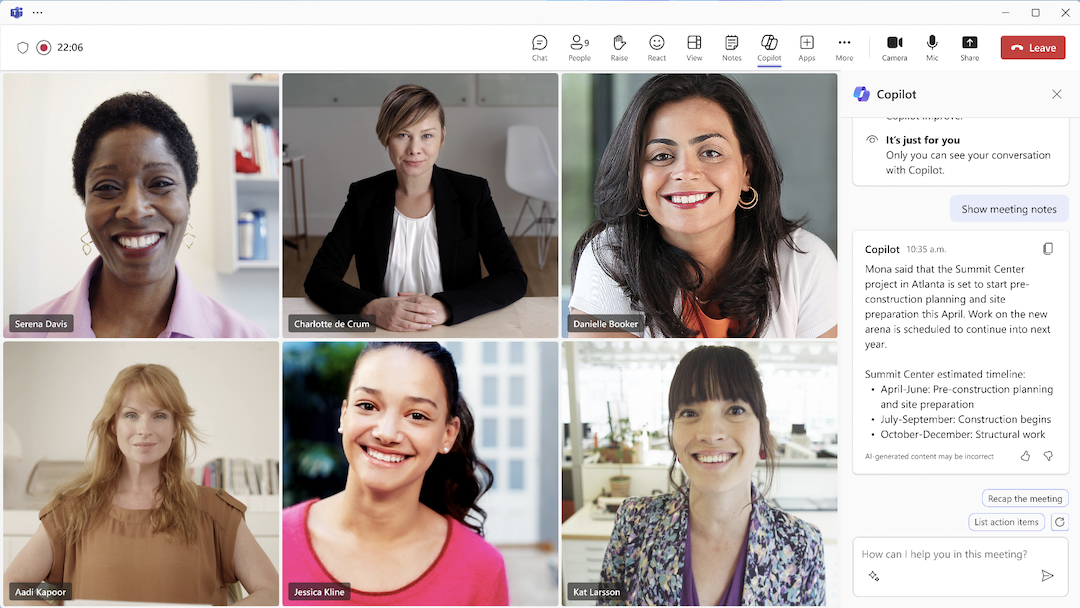
Získajte všetky informácie, ktoré ste zameškali
Ak sa pripojíte k nahrávanej alebo prepisovanej schôdzi neskôr ako 5 minút po jej spustení, zobrazí sa oznámenie upozorňujúce na možnosť získania súhrnu. Vyberte položku Otvoriť funkciu Copilot , ktorá je súčasťou ovládacích prvkov schôdze v hornej časti okna schôdze a počkajte, kým sa súhrn zobrazí na pravej strane okna schôdze.
Organizujte schôdze efektívnejšie
Vyberte možnosť Ďalšie príkazy, ktorá sa nachádza pod poľom, v ktorom Copilot zostavuje odpovede, a vyberte jednu z týchto možností:
-
Zhrň doterajší priebeh schôdze.
-
Vytvor zoznam úloh.
-
Navrhni ďalšie otázky.
-
Ktoré otázky sú nevyriešené?
-
Vytvor zoznam jednotlivých perspektív podľa témy.
-
Uveď hlavné položky, o ktorých sme hovorili.
-
Vygeneruj poznámky zo schôdze.
Alebo vyskúšajte tieto príkazy na získanie názorov:
-
V čom v tejto téme nesúhlasíme?
-
Ako [účastník schôdze] reagoval/-a na tento návrh?
-
Aké otázky môžem položiť, aby sa schôdza posunula ďalej?
-
Ktoré sú slabé miesta v argumentácii [účastníka schôdze]?
-
Vytvor tabuľku s prebratými nápadmi a ich výhodami a nevýhodami.
Vytvorenie súhrnu schôdze so zvýraznením ďalších krokov
Copilot odošle príkaz niekoľko minút predtým, ako prebehne plánované ukončenie schôdze, aby jej účastníkom pomohol zhrnúť to dôležité. Vyberte možnosť Otvoriť Copilot a zobrazí sa súhrn kľúčových bodov diskusie, identifikujú sa ďalšie kroky, ktoré boli odsúhlasené vrátane úloh priradených jednotlivým ľuďom. Účastníci môžu funkciu Copilot naďalej používať tak, že sa opýtajú, či sa vyskytli nejaké nevyriešené problémy alebo otvorené témy z agendy, alebo položia akékoľvek iné súvisiace otázky, ktoré im môžu pomôcť pri zhrnutí schôdze.
Používanie Copilota po schôdzi
Copilota môžete použiť aj po ukončení schôdze: z chatu v schôdzi a pomocou karty Rekapitulácia.
Prístup cez chat v schôdzi
Vyberte možnosť 
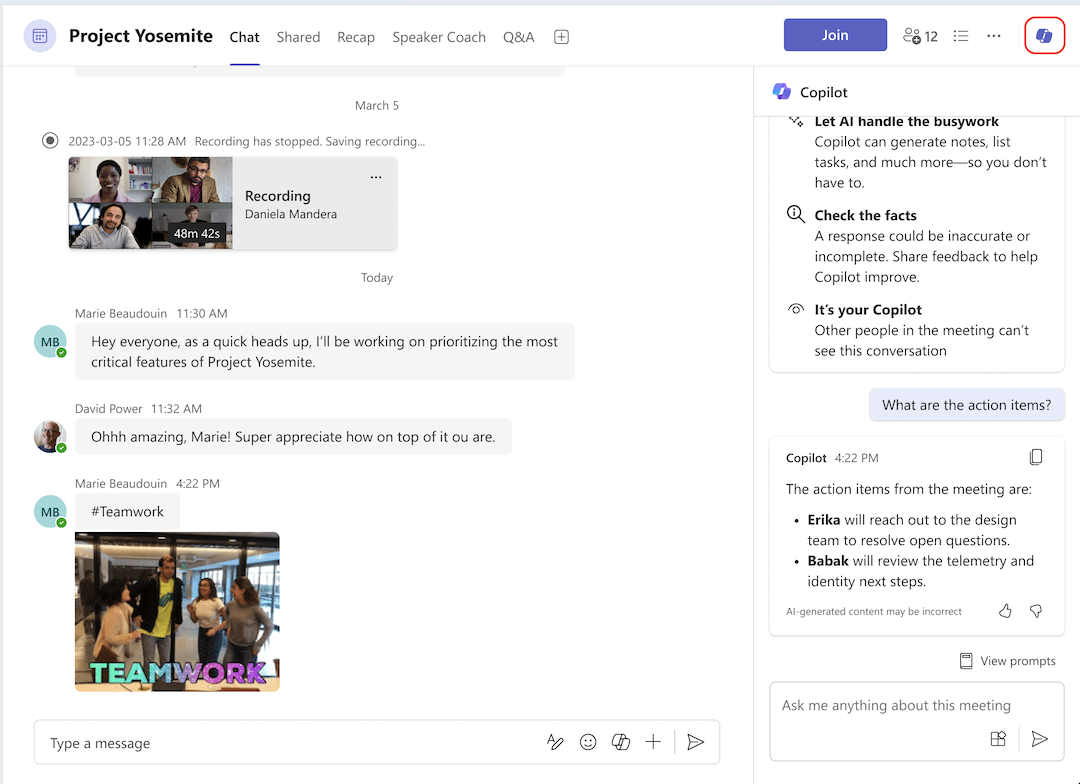
Vyberte položku Zobraziť príkazy a vyberte si z návrhov:
-
Zhrnúť schôdzu.
-
Vygeneruj poznámky zo schôdze.
-
Vytvor zoznam úloh.
-
Navrhni ďalšie otázky.
Pred začatím schôdze môžete použiť Copilot vo vlákne chatu schôdze, podobne ako v každom inom chate. Po začatí schôdze Copilot skombinuje údaje v chate až 24 hodín pred schôdzou spolu s prepisom živej schôdze a bude čerpať z oboch zdrojov. Copilot bude aj naďalej integrovať údaje z chatu a prepisu do 24 hodín po skončení schôdze.
Z karty Rekapitulácia
Ďalší spôsob, ktorým je možné otvoriť Copilota, je z karty Rekapitulácia počas chatu v schôdzi – otvorte 
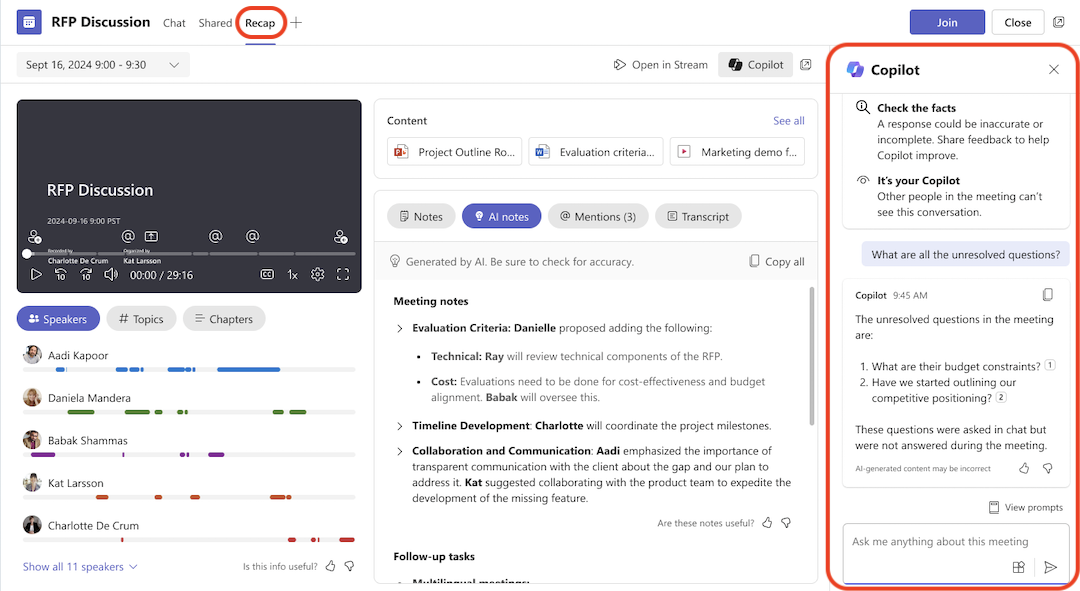
Poznámky:
-
Inteligentná rekapitulácia je k dispozícii ako súčasť Teams Premium – doplnkovej licencie, ktorá poskytuje ďalšie funkcie, vďaka ktorým môžu byť schôdze cez Teams organizované viac na mieru, inteligentnejšie a bezpečnejšie. Ak chcete získať prístup k licencii Teams Premium, obráťte sa na svojho správcu IT.
-
Inteligentná rekapitulácia je tiež k dispozícii ako súčasť licencie na funkciu Microsoft 365 Copilot.
Vyskúšajte tieto príkazy a získajte podrobnejšie návrhy:
-
Najdôležitejšie momenty chatu v schôdzi.
-
Aké otázky boli položené, zodpovedané a nevyriešené?
-
Aká bola nálada na schôdzi?
-
Zhrň to, čo ľudia povedali, menej technickým spôsobom.
-
Prečo [účastník schôdze] povedal/-a, že tento nápad bol dobrý?
-
Čo vnímali jednotliví účastníci ako najväčší problém? Z čoho boli najviac nadšení?
-
Aké nápady mal/-a [účastník schôdze], ktoré môžem zdieľať so svojím produktovým tímom?
-
Navrhni e-mail účastníkom schôdze, ktorý zhrnie schôdzu a bude obsahovať potrebné kroky.











